Kako znova namestiti gonilnike miške v sistemu Windows 10
Miscellanea / / August 08, 2021
Računalniška miška je vhodna naprava, ki velja tudi za eno od zunanjih naprav. Najboljši del je, da lahko miško uporabljate od samega začetka začetnega zaslona za nastavitev sistema Windows 10, da enostavno opravite delo. Če pa v tem primeru miška ne deluje pravilno ali ima težave s povezljivostjo ali celo zmogljivostjo, morate znova namestiti gonilnike miške v sistemu Windows 10, tako da sledite tem navodilom.
Strojna oprema miške sprva deluje s splošno pripravljeno napravo za uporabo voznik. Toda to vam nikakor ne bo prineslo vrhunske izkušnje z uporabo miške. Če želite brezhibno pridobiti najboljšo uporabniško izkušnjo brez kakršnih koli težav s povezljivostjo oz težave z zmogljivostjo, odstranite predhodno nameščen gonilnik miške iz sistema Windows 10 sistem.
Nato lahko ročno namestite najnovejšo različico gonilnika, tako da ga prenesete s uradnega spletnega mesta proizvajalca. Medtem lahko sistem Windows 10 poišče najnovejše generične gonilnike miške, ki bodo prišli prav preko možnosti Windows Update. Kot uporabnik lahko ročno namestite spletno mesto proizvajalca miške z gonilnikom ali celo spletno mesto proizvajalca računalnika, odvisno od vaše naprave.
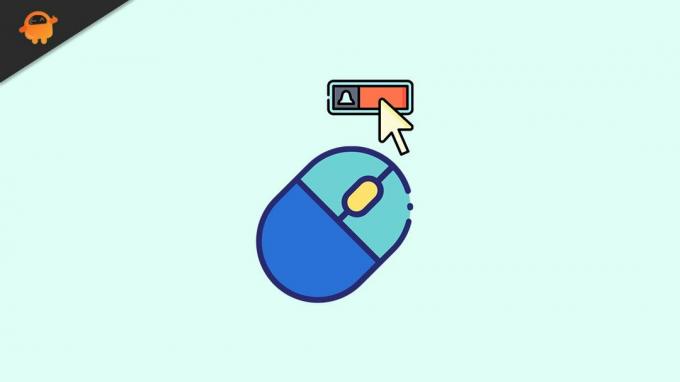
Vsebina strani
-
Kako znova namestiti gonilnike miške v sistemu Windows 10
- 1. Ročno namestite gonilnik miške
- 2. Posodobite gonilnik miške
- 3. Odstranite in znova namestite gonilnik miške
Kako znova namestiti gonilnike miške v sistemu Windows 10
No, izbira pravega gonilnika miške z najnovejšo različico je zelo potrebna glede na model vašega računalnika ali ločeno številko modela miške. Tukaj smo delili nekaj načinov za to.
1. Ročno namestite gonilnik miške
- Najprej obiščite spletno mesto proizvajalca računalnika ali miške.
- Poiščite številko določenega modela in prenesite najnovejšo različico gonilnika miške/sledilne ploščice.
- Zdaj dvokliknite namestitveno datoteko ali izvedljivo datoteko in sledite navodilom na zaslonu, da dokončate postopek namestitve.
- Ko končate, znova zaženite računalnik, da uveljavite spremembe.
- Če vaš računalnik z operacijskim sistemom Windows 10 ne prepozna povezane miške, izključite/razprite zunanjo miško in jo znova priključite/seznanite.
- Uživajte!
2. Posodobite gonilnik miške
Včasih je možno tudi, da čeprav ste v računalnik/prenosni računalnik namestili najnovejši gonilnik miške, morda ne bo deloval pravilno ali bo v nekaj dneh zastarel. Če uporabljate zelo starejšo miško ali prenosni računalnik in na spletu ne morete najti gonilnikov za miško/sledilno ploščico, poskusite namestiti priporočeni gonilnik miške iz sistema Windows 10.
- Pritisnite Windows + X tipke za odpiranje Meni za hitri začetek.
- Kliknite na Upravitelj naprav > Dvojni klik naprej Miške in druge kazalne naprave.
- Zdaj, desni klik na določeni napravi> Izberite Posodobi gonilnik.

- Kliknite na Samodejno poiščite gonilnike > Če je na voljo, namestite nov gonilnik.
- Če posodobitev ni najdenih, kliknite na Poiščite posodobljene gonilnike v Posodobitvah sistema Windows.
- Ko končate, znova zaženite računalnik, da uveljavite spremembe.
Preberi več:Napaka v sistemu Windows 10 »Gonilnik se ne more naložiti na to napravo«: Kako popraviti?
3. Odstranite in znova namestite gonilnik miške
Če ste gonilnik miške že namestili, vendar ne deluje pravilno ali imate težave s povezljivostjo, ga najprej odstranite. Če želite to narediti:
- Pritisnite Windows + X tipke za odpiranje Meni za hitri začetek.
- Kliknite na Upravitelj naprav > Dvojni klik naprej Miške in druge kazalne naprave.
- Zdaj, desni klik na namenski miški ali sledilni ploščici> Izberi Odstranite napravo.
- Preverite Izbrišite gonilnik za to napravo. potrditveno polje, da ga omogočite.

Oglasi
- Na koncu kliknite na Odstrani in počakajte, da se postopek zaključi.
- Ko ga popolnoma odstranite, znova zaženite računalnik, da uveljavite spremembe.
- Nato pojdite na spletno mesto proizvajalca določenega računalnika ali miške in naložite najnovejši gonilnik za miško/sledilno ploščico glede na številko modela.
- Nato ga namestite ročno in znova zaženite sistem, da uporabite spremembe.
Druga možnost je, da preprosto namestite programsko opremo za posodabljanje gonilnikov drugih proizvajalcev za vaš računalnik s sistemom Windows in zaženete programsko opremo za samodejno zaznavanje in namestitev/posodobitev manjkajočih/zastarelih gonilnikov. Tovrstno orodje ne samo namesti/posodobi gonilnik miške, ampak vas tudi obvesti, če obstaja še en gonilnik naprave, ki ga je treba posodobiti/namestiti.
To je to, fantje. Predvidevamo, da vam je bil ta vodnik v pomoč. Za dodatna vprašanja lahko spodaj komentirate.



